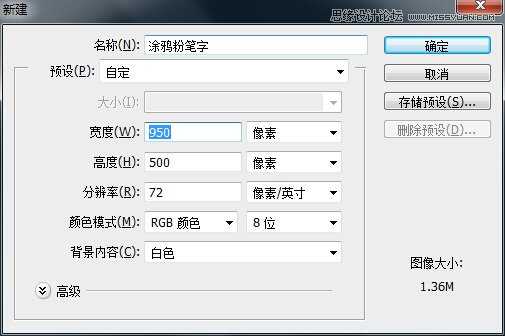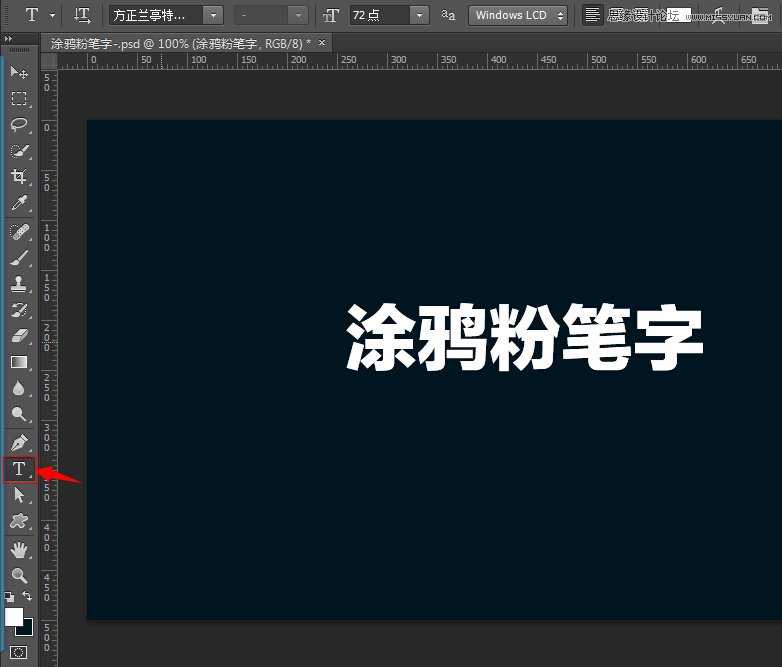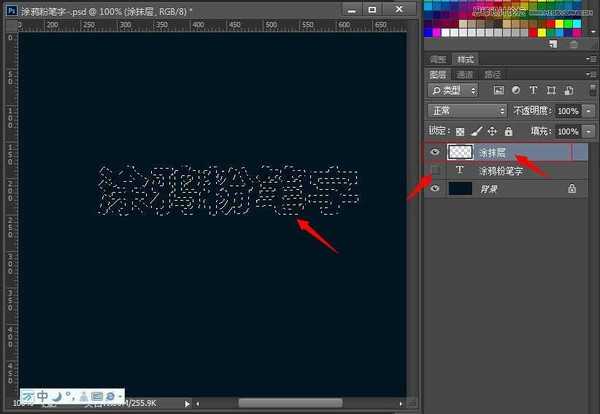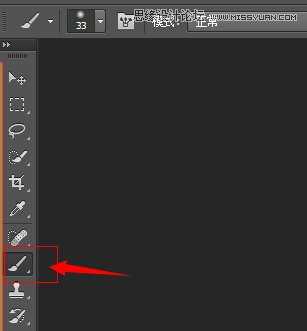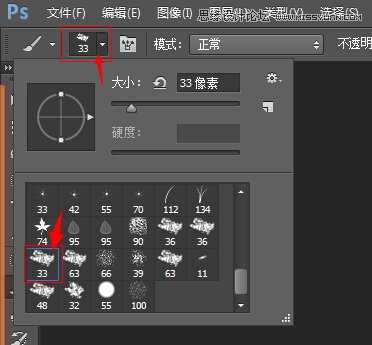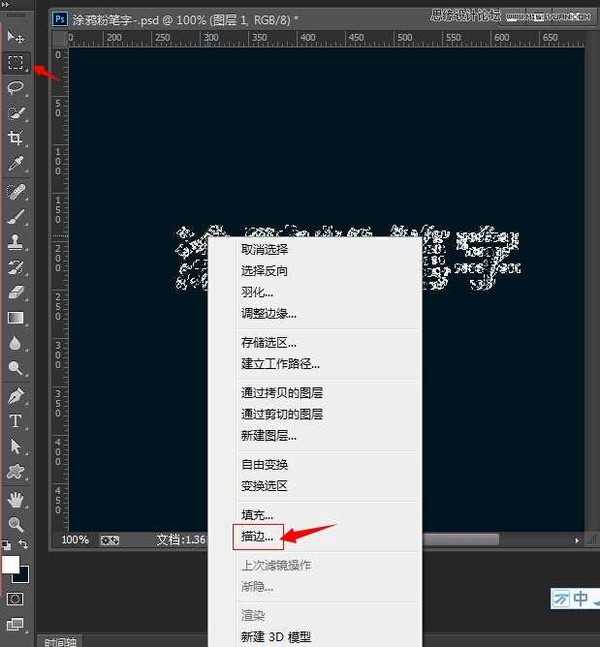这篇教程是向的朋友介绍利用PS制作逼真的涂鸦粉笔字效果方法,教程制作出来的整体效果很有上学的时候,老师写额粉笔字。大家看了之后是不是很怀念啊。感兴趣的朋友可以跟着教程来学习吧!
先看看最终效果图
学习一种方法,然后举一反三。
a.首先新建一个画布,950*500PX的画布,画布大小随你定,
分辩率就用72,记得只要是在网络上使用的都是设置72像素/英寸哦,然后填充一个暗点的颜色黑色,墨绿黑都行。
b.用字体工具输入你要的汉字,选择一款黑体字。这样看起来也符合粉笔字的特点。
c.然后在字体层上按住CTRL键单击鼠标,把字体载入选区。如下:
d.这时就可以看到汉字上的蚂蚁线了。
e.这时就可以关掉汉字层左边的眼睛,然后再新建一个,右击重命名为“涂抹层”,这个只是为了养成好的习惯。
f.选择画笔工具,选择一款适合的笔刷。这个可以多去试,主要是画出那种纹理模仿粉笔字纹理效果就OK。
g.我选择的笔刷样式。大小就用33像素。然后在蚂蚁线区来回涂抹。
h.如果感觉不是很好可以CTRL+h暂时隐藏蚂蚁线,然后再涂抹,这个可以多试。不行再撤消重来,或者最后感觉过了还可以用橡皮檫来回涂抹减掉部分。
i.最后感觉OK了,可以再新建一个层,选择选框工具在蚂蚁线区右击为汉字描一像素的白色边框。
j.输入1像素,颜色选择白色位,置居外,居中内部都可以试一次,
好了,粉笔字的原理就差不多了,其实很多的肌理文字效果也可以用这种方法实现。
最后的细节加工什么滴就自己动手续习了。下在的舞台交给你了。
教程结束,以上就是PS制作逼真的涂鸦粉笔字效果教程,希望能帮到大家,谢谢阅读!
免责声明:本站资源来自互联网收集,仅供用于学习和交流,请遵循相关法律法规,本站一切资源不代表本站立场,如有侵权、后门、不妥请联系本站删除!
RTX 5090要首发 性能要翻倍!三星展示GDDR7显存
三星在GTC上展示了专为下一代游戏GPU设计的GDDR7内存。
首次推出的GDDR7内存模块密度为16GB,每个模块容量为2GB。其速度预设为32 Gbps(PAM3),但也可以降至28 Gbps,以提高产量和初始阶段的整体性能和成本效益。
据三星表示,GDDR7内存的能效将提高20%,同时工作电压仅为1.1V,低于标准的1.2V。通过采用更新的封装材料和优化的电路设计,使得在高速运行时的发热量降低,GDDR7的热阻比GDDR6降低了70%。